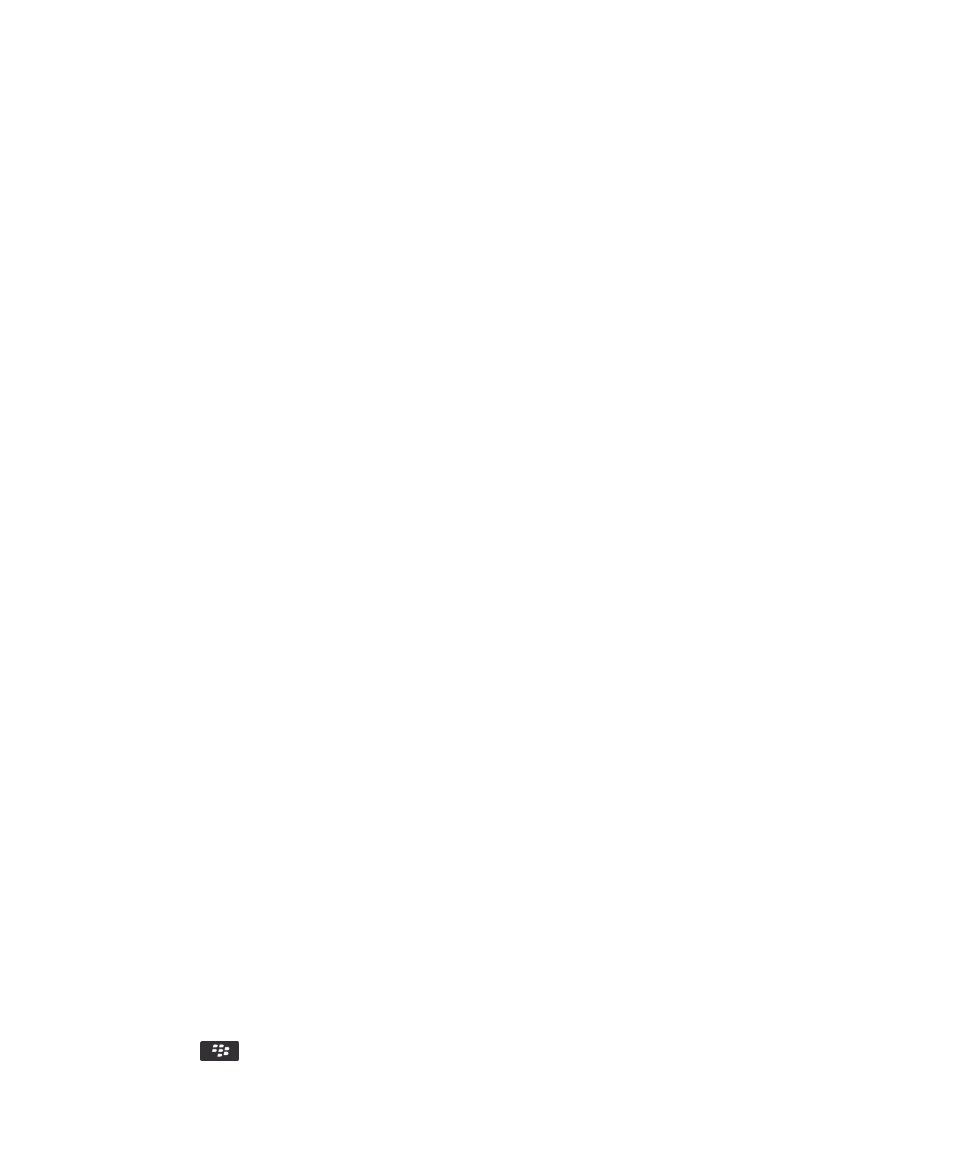
Adicionar ou alterar a assinatura de correio
electrónico
Antes de começar: Dependendo do plano do serviço sem fios existente, esta funcionalidade poderá não ser suportada.
1.
No ecrã inicial, clique no ícone Mensagens.
2.
Prima a tecla
> Opções.
Guia do utilizador
Ajuda rápida
29
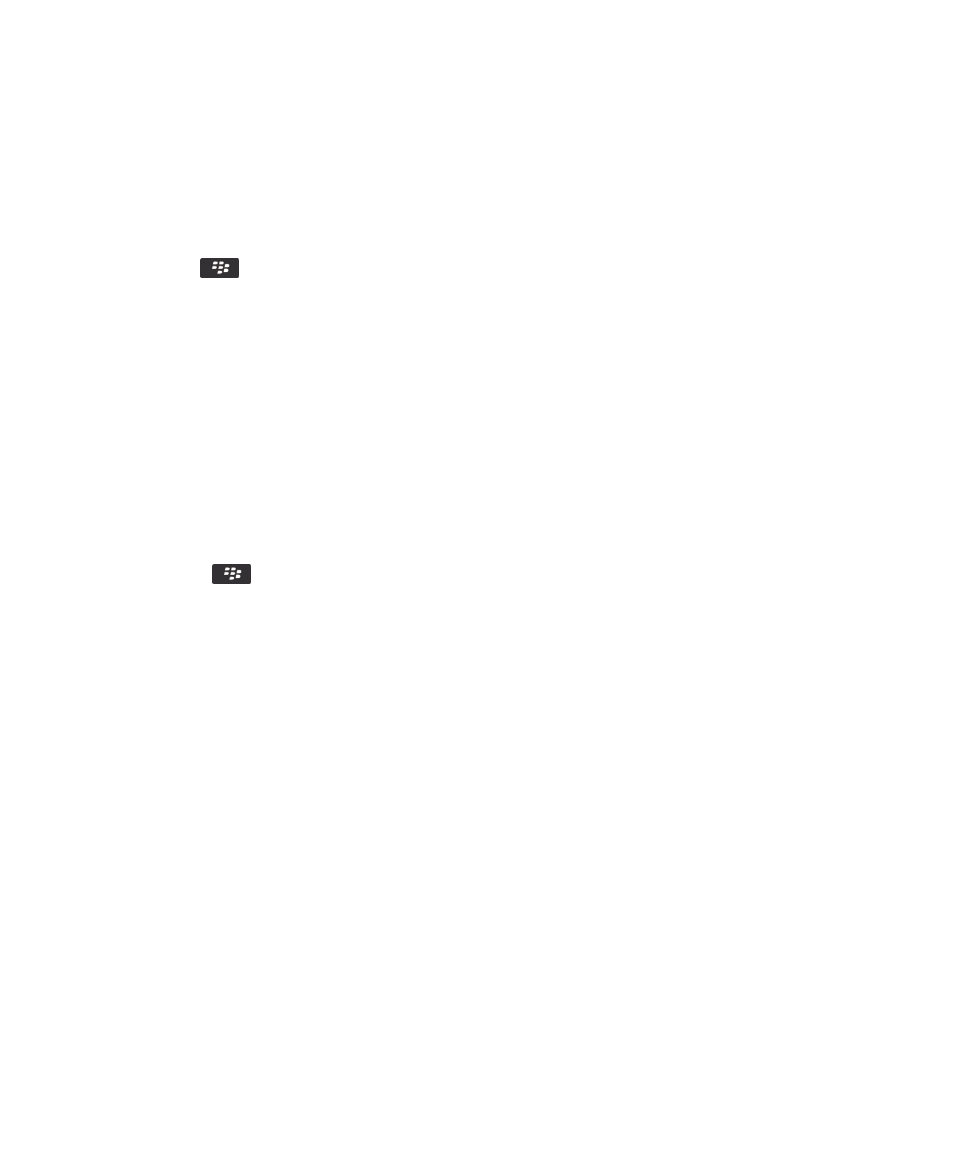
• Para uma conta de correio electrónico de trabalho, clique em Preferências do correio electrónico. Se o campo
Serviço de mensagens for apresentado, altere este campo para a conta de correio electrónico adequada. Se a
caixa de verificação Utilizar assinatura automática não estiver seleccionada, seleccione-a. Coloque o cursor no
campo apresentado.
• Para uma conta de correio electrónico pessoal, clique em Gestão de Conta de Correio Electrónico. Clique numa
conta de correio electrónico. Clique em Editar.
3.
Escreva uma assinatura.
4.
Prima a tecla
> Guardar.
A assinatura é adicionada às mensagens de correio electrónico após o envio das mesmas.